バッファローDTV-H500R・地デジチューナーHDDレコーダが壊れました。
テレビがアナログ放送から地デジ放送に変わるときに、アナログテレビにつなげるとそのまま地デジ放送が見れるというので買った物でした。
古い機械です。

地デジチューナーが付いていて内蔵ハードディスクに録画もできるのでいままでサブのテレビチューナー兼テレビ録画デッキとして活躍していました。
それがある日突然動かなくなってしまいました。電源が入らなくなり、赤の点滅が繰り返されるばかりで、全く動きません。
ワイヤレスのチャンネルスイッチを操作しても、全く反応しません。いろいろといじってみましたがダメでした。数年前に1万5千円くらいで買った物です。
もう、アナログテレビも日本にはないですし、使うことはありません。
どうせ捨ててしまうのならとバッファローDTV-H500R・地デジチューナーHDDレコーダを分解することにしました。
電子機器をみると、なぜか分解して中身を見たくなるんですね。
変な性質を持っている通信料金節約ワザ.com管理人シム・セツヤです。
典型的な男脳ですな。
それで、中身を見てみると、なんと内蔵ハードディスクがパソコン用の2.5インチSATA HDDではないですか。
おおこれはメッケモノとばかりに、分解取り出しをして、パソコン用にバックアップやなにやらに活用できそうです。
バッファローDTV-H500R・地デジチューナーHDDレコーダの内蔵ハードディスクは500GBありますから、パソコンのバックアップにはちょうどいいくらいの容量です。
しかし、バッファローDTV-H500RのHDDフォーマットは、どうもリナックス系のEXT3というフォーマット形式のようです。
そのままではWindowsパソコンでは使えません。
通信料金節約ワザ.com管理人シム・セツヤは、リナックスのパソコンも使ってますが、
バックアップをとるほどの使い方は必要ないので、WindowsPCのバックアップ用に使いたいと思います。
リナックス系のフォーマットをWindows用にする方法など、バッファローDTV-H500R・地デジチューナーHDDレコーダが壊れてしまって、
中身のHDDだけ救い出し、再活用するところまでをやったので、せっかくですので写真入りで記録しておきたいと思います。
バッファローDTV-H500R・地デジチューナーHDDレコーダの分解方法
バッファローDTV-H500R・地デジチューナーHDDレコーダの裏側の足の部分、ゴムをはがした所にねじが隠れています。
それを3カ所外します。写真の左上にはネジがありませんでした。

クッションになっているゴムをはがすとネジが見えます。
小さめのプラスネジです。3カ所同じようにして外します。
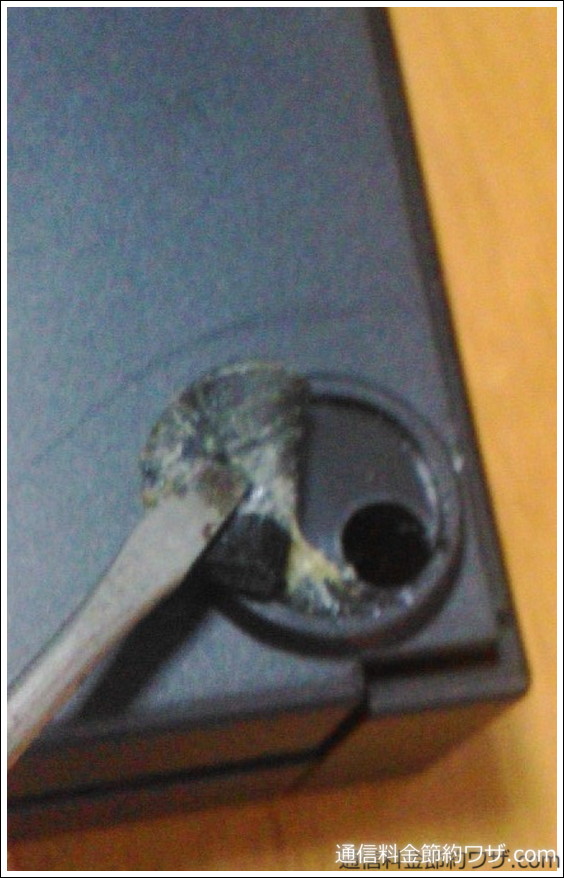
裏面カバーが外れました。500GBのハードディスクが見えます。
4カ所のネジを外してHDDを取り出します。

ハードディスクの台にネジで固定されています。これも4カ所外します。

500Gbのハードディスクが外れました。
パソコンで使っているものと同じSATAの2.5インチHDDです。

バッファローDTV-H500R・地デジチューナーHDDレコーダで使っていた内蔵500GBハードディスクをパソコンにつなげるためのUSBケーブルとプラスチックケースです。

写真のものは楽天の上海問屋で買ったものです。1000円で売ってました。
ケースがショボショボですが、普通に使えました。
2.5 SATA HDDケース USB3.0変換付ケースに入れた状態です。

こういう仕様になってます。USBに変換するアダプターが付いていてUSB3.0に対応しています。
古いパソコンのHDDを取り出して使ったり、今回のバッファローDTV-H500R・地デジチューナーHDDレコーダのHDDを復活利用することなどで使えます。

USBでパソコンにつなげた状態です。
バッファローDTV-H500RのHDDフォーマットはリナックス系のフォーマットなのでそのままではWindowsパソコンでは読み取りできません。
私の所のリナックスビーンというOSの入っているパソコンにつなげます。
このパソコンはASUSのeeepc901で元々WindowsXPの入っていたものにリナックスを入れたものです。

バッファローDTV-H500Rの内蔵HDDをリナックスのGPartedでWindowsパソコン用にフォーマットし直す
バッファローDTV-H500Rの内蔵HDDは、リナックスで使われているExt3というフォーマットなので、Windowsパソコンでは認識できません。
そこで、いったんリナックスのパソコンで読み取り、Windows用のフォーマットに変換してみます。
変換ソフトはリナックスビーンに入っている「GParted」というソフトを使います。
リナックスビーンの起動画面です。ここから設定→GPartedとソフトを立ち上げます。
GPartedというのはリナックスのソフトでハードディスクのパーテーションやフォーマットをするソフトです。
これを利用してリナックスのExt3フォーマットのバッファローDTV-H500RのHDDをWindowsでも読み込める形式に変更します。

GPartedを立ち上げたところです。
右上のデスク変更でUSBにつなげたバッファローDTV-H500RのHDDを見えるようにします。
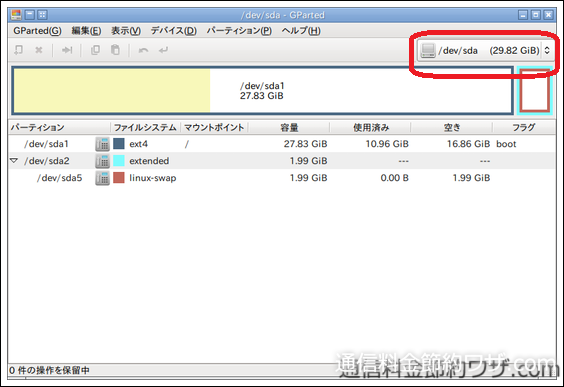
つなげたHDDのファイルシステムのところがext3と表示されています。
これをWindowsでも認識できるfat32かntfsの形式に変更します。
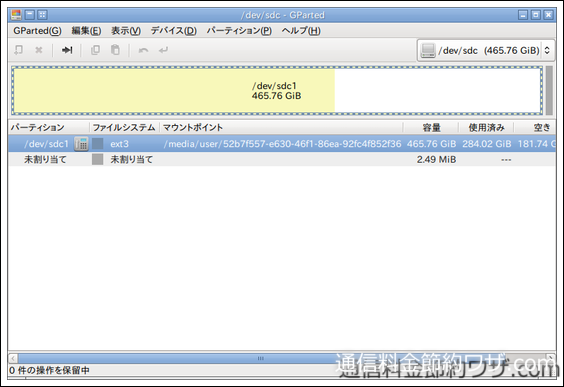
該当するHDDのところで右クリックして「アンマウント」をクリックします。
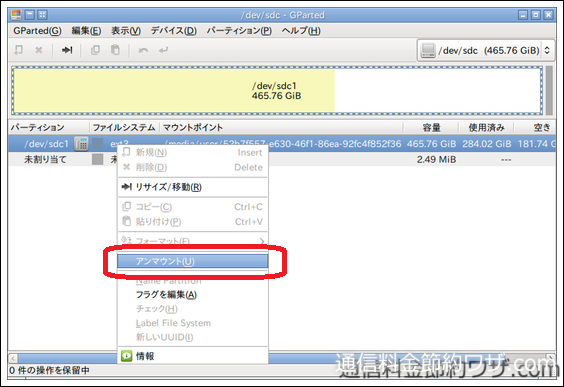
もう一度該当するHDDのところで右クリックしますと今度は、「フォーマット」の表示があります。
フォーマットから変更したい形式にすすんでフォーマットします。
ここでは最初に「ntfs」に変更してみましたが、Windowsパソコンにつなげるとなぜか認識しません。
仕方ないので「fat32」形式でやり直しました。
以下の写真はntfsのキャプチャですが、fat32と思って下さい。fat32にしてからWindowsで再度ntfsにフォーマットし直しました。
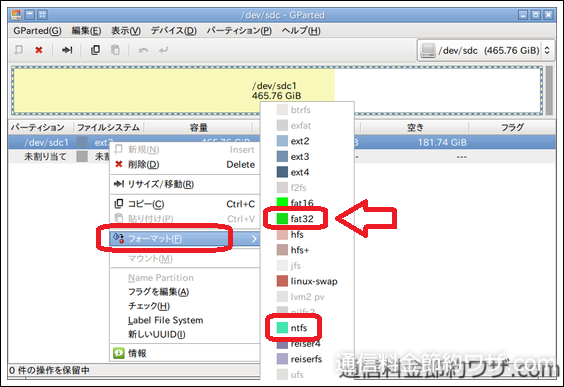
フォーマット形式を選んだら編集→保留中の全ての操作を適用するをクリックします。
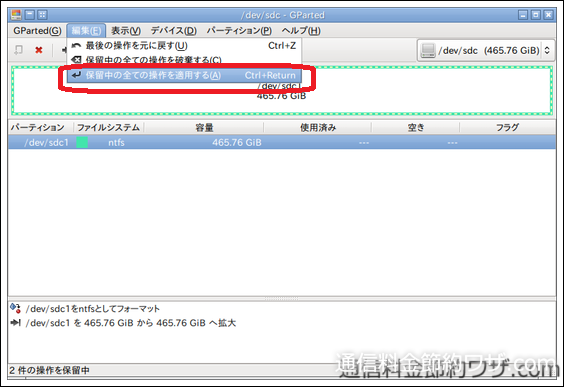
次は適用を押します。
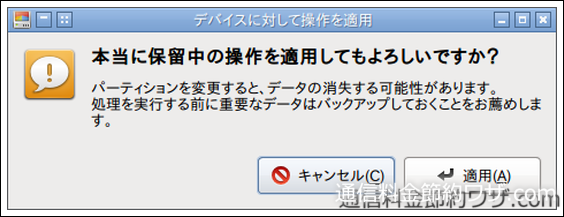
フォーマットが始まりました。

操作が完了しました。閉じるで完了です。
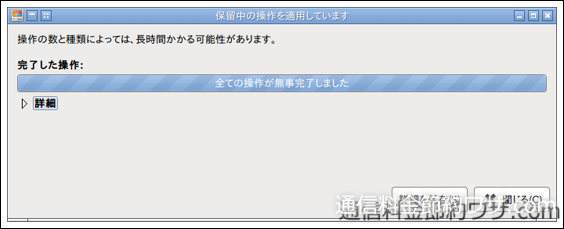
USBでつなげたHDDのフォーマットが変更されています。
繰り返しますが、ここでは最初に「ntfs」に変更してみましたが、Windowsパソコンにつなげるとなぜか認識しません。
仕方ないので「fat32」形式でやり直しました。以下の写真はntfsのキャプチャですが、fat32と思って下さい。
fat32にしてからWindowsで再度ntfsにフォーマットし直しました。
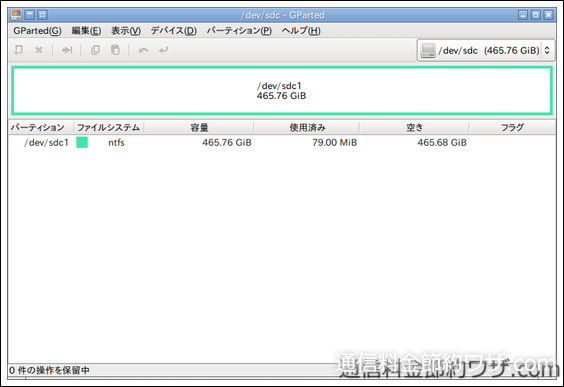
WindowsにつなげてFat32をNTFSフォーマットに変更します。
リナックス側でとりあえずfat32になりました。これでデータの保管場所などに使えますが、OSも含めたバックアップに使いたいので大容量のデータを扱うことのできるNTFSにフォーマットし直します。
リナックス側でNTFSにしたときには、Windowsで認識しなかったので、今回のようにいったんFat32にしてからWindowsパソコンにつなげてWindowsの機能でNTFSにしたら成功しました。
認識したバッファローDTV-H500R・地デジチューナーHDDレコーダのハードディスクをWindowsパソコンにつなげて、エクスプローラーで該当ディスクを右クリック→フォーマットを選びます。
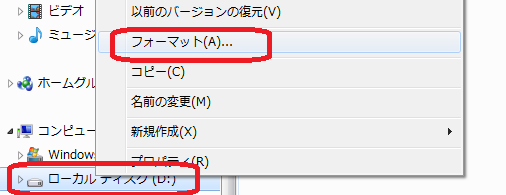
ここでNTFSを選び開始を押します。

処理画面が出てきます。
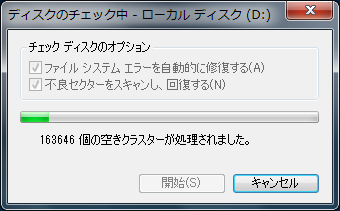
完了してからディスクのプロパティで状態を確認してみるとちゃんとNTFSのファイルシステムになっています。
バッファローDTV-H500R・地デジチューナーHDDレコーダで録画したデータはもちろん消えています。これはあきらめるしかないですね。

「バッファローDTV-H500R・地デジチューナーHDDレコーダが壊れたので分解したらPC用HDDが出てきた!」まとめ
バッファローDTV-H500R・地デジチューナーHDDレコーダは、当時、けっこう販売台数があったと思います。今では製造中止で修理も高額になります。
みなさんの所のバッファローDTV-H500R・地デジチューナーHDDレコーダもそろそろ、壊れてきているのではないでしょうか?
同じようなことで困っている人も見えると思います。せめて内蔵HDDくらいパソコン用で使えれば、いいと思い、ご参考までに記事にしました。
録画したデータは、当然見ることができませんが、致し方なしです。500GBあるハードディスクだけでも、もったいないので活用できればと思いいろいろやってみたら、今回の方法で成功しました。
リナックスではそのまま使えますが、Windowsではこのように面倒な操作をしなければいけませんでした。
Windowsパソコンしかない方にはできませんね。
スミマセン。
ちなみに、古くなったXPや7のパソコンは、そのまま捨てるのではなく、リナックスを入れれば、普通に使えますよ。
使い方もWINに似たようなものです。
捨てることのできないケチな、貧乏脳の通信料金節約ワザ.com管理人シム・セツヤでした。
なにせ、節約マニアですから・・・・・・


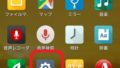
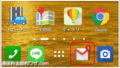
コメント